Windows 11 lavora in modo leggermente diverso rispetto a Windows 10, avendo subito un evoluzione rispetto alle impostazioni ed all’avvio. La procedura che andiamo a spiegare serve per applicare alla lettera un avvio pulito: ovvero rimuovere tutte quelle app di terze parti che possono impattare con la velocità e le prestazioni di sistema.
Come pulire l’Avvio di Windows 11?
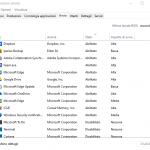
La prima operazione da fare è quella di aprire Gestione Attività (WIN + R > taskmgr), da qui posizionarsi nella scheda di Avvio, ora cliccare sulla voce AUTORE e disabilitiamo tutte le voci NON Microsoft.
Delle voci Microsoft possiamo eventualmente disattivare Cortana, Microsoft Teams o Microsoft To Do. Le altre voci, come Microsoft Edge o OneDrive sono necessarie al sistema.
Come disattivare i servizi in Avvio di Windows 11?
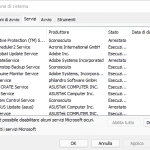
Aprire Gestione Attività (WIN + R > taskmgr) quindi da File > Nuova Attività > digitare “msconfig” e dare invio.
Mettere la spunta sulla voce “Nascondi tutti i servizi Microsoft” quindi disabilitare le voci presenti, prestare attenzione in quanto si potrebbero disabilitare eventuali servizi di terze parti inerenti ad esempio Backup Automatici o simili.
Come Controllare l’integrità di Windows 11?
L’operazione di verifica dei file di sistema è molto semplice, vediamo alcuni semplici passaggi:
premere i pulsanti WIN + X > aprire il Terminale Windows (admin) > ora digitare
SFC / SCANNOW
e dare invio. NON interrompere l’operazione o riavviare il sistema durante questa verifica.
Se lo strumento SFC riporta file danneggiati e non ripristinabili possiamo affidarci al comando DISM come di seguito:
DISM.exe /Online /Cleanup-image /Scanhealth
e dare invio.
Quindi proseguire e digitare:
DISM.exe /Online /Cleanup-image /Restorehealth
e dare invio.
Attenzione, non farsi ingannare dalle percentuali indicate dallo strumento, per eseguire il processo sono necessari diversi minuti, attendete con pazienza la fine della procedura.
Per la diagnostica del sistema suggeriamo di proseguire la lettura con questi articoli dedicati:
- Come controllare l’integrità dei file di sistema in Windows
- Come controllare l’integrità e la salute dei nostri dischi rigidi
- Come rimuovere i malware dal mio computer?






